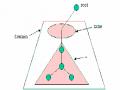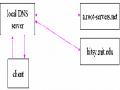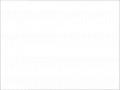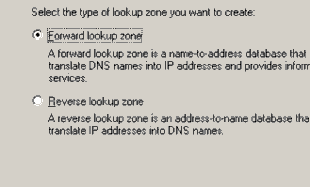
Sẽ xuất cửa sổ như trên. Forward lookup zone là loại zone quản lý việc chuyển đổi từ domain name sang địa chỉ IP. Còn phần Reverse lookup zone quản lý việc chuyển đổi từ IP sang Domain name. Bấm Next tiếp tục
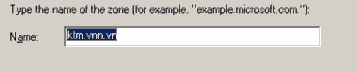
Tại cửa sổ này điền zone (domain name) mà sẽ quản lý. Bấm Next tiếp tục
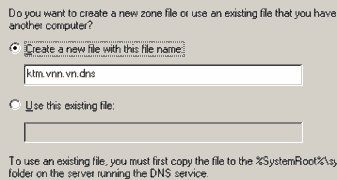
Điền tên của file để lưu trữ zone tại "Create a new file with this file name" hoặc sử dụng file có sẵn tại "Use this existing file" Và bấm Next cho đến khi xuất hiện nút finish để kết thúc tạo zone
Thêm tên miên (domain name)
Tại của sổ quản lý domain chọn vào server và bấm chuột phải hiện lên menu và chọn "New Domain..." để điền một domain mới.
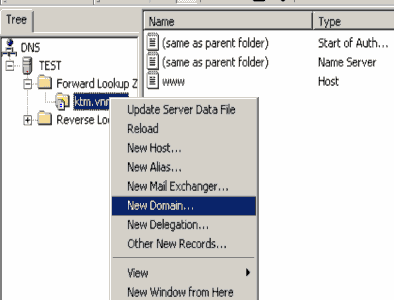
Sau khi bấm vào "New Domain" nó sẽ xuất hiện cửa sổ cho phép bạn
điền tên miền mà server được phép quản lý. Sau khi điền bấm "OK" để kết thúc
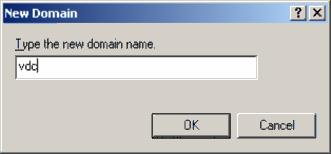
Thêm một host mới
Tại cửa sổ quản lý DNS chọn zone đã tạo và bấm chuột phải chọn "new
host"
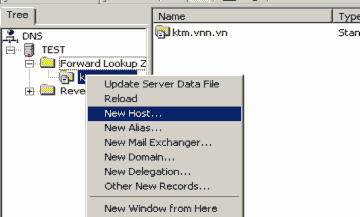
Xuất hiện cửa sổ cho phép ta khai báo host mới
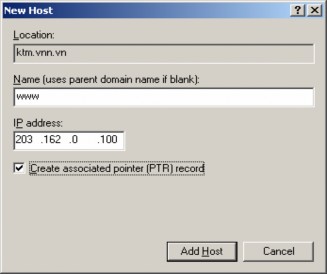
Bạn điền tên của host mà muốn tạo. Tên của host sẽ được tự động điền thêm phần domain để thành tên đầy đủ của host.
Ví dụ: như trên đây là vùng quản lý zone (location) là ktm.vnn.vn. Vậy khi bạn điền Name là www và IP address là 203.162.0.100 thì sẽ tương ứng với định nghĩa domain www.ktm.vnn.vn. trỏ đến địa chỉ IP 203.162.0.100
www.ktm.vnn.vn. IN A 203.162.0.100
Tạo một bản ghi web (tạo bí danh)
Tại cửa sổ quản lý Domain và tên miền vừa tạo và bấm chuột phải và chọn "New Alias" để tạo một CNAME đến một host.
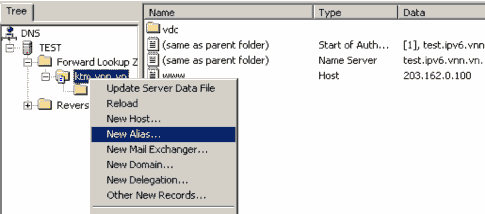
Bấm và "New Alias..." sẽ xuất hiện cửa sổ cho phép khai báo Alias
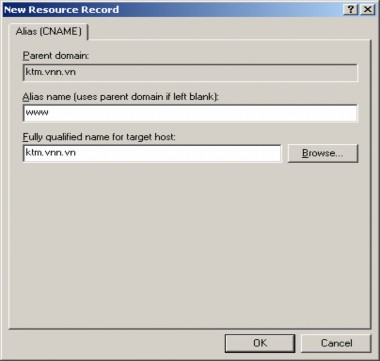
Tại phần "Alias name" điền tên tạo alias và tại phần "Fully qualified name for target host" điền tên đầy đủ của một host mà muốn tạo bí danh ( thường được sử dụng cho webhosting)
Ví dụ : www.ktm.vnn.vn. IN CNAME ktm.vnn.vn.
Ta sẽ có trang web www.ktm.vnn.vn đặt trên server web có tên là ktm.vnn.vn.
Tạo một bản ghi thư điện tử (MX)
Tại cửa sổ quản lý DNS tại tên miền muốn tạo bản ghi MX bấm chuột
phải
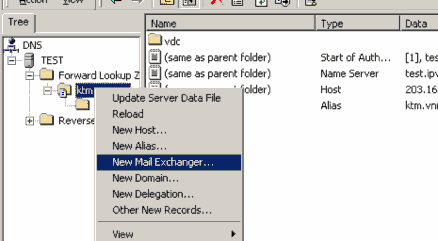
Sau khi bấm vào"New Mail Exchanger.." sẽ xuất hiện cửa sổ cho phép tạo các thông số cho bản ghi mx
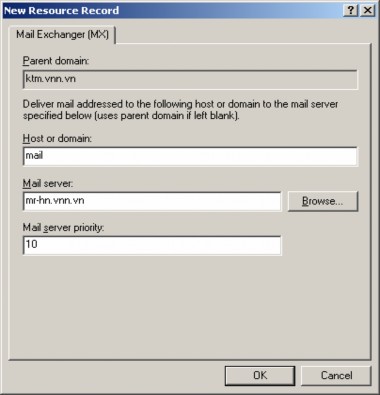
Điền tại "Host or domain" điền tên hoặc để trống tên này kết hợp với phần zone "Parent domain" để tạo thành domain đầy đủ của bản ghi thư điện tử. Tại "Mail server" điền tên của server thư điện tử và tại "Mail server priority" điền mức độ ưu tiên của server thư điện tử (độ lớn càng nhỏ mức ưu tiên càng cao)
Ví dụ trên hình ta có:
mail.ktm.vnn.vn IN MX 10 mr-hn.vnn.vn.
Ta có tên miền thư điện tử mail.ktm.vnn.vn. ( ta có thể tạo được các hộp thư abc@mail.ktm.vnn.vn ) được chứa tại server thư điện tử mr- hn.vnn.vn với mức ưu tiên là 10
Chuyển quyền quản lý têm miền (delegate)
Tại cửa sổ quản lý DNS tại domain muốn chuyển quyền quản lý bấm chuột phải.
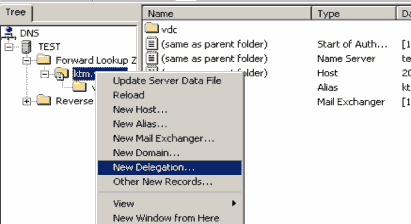
Bấm vào "New Delegation..." để hiện cửa sổ cho phép chuyển quyền quản lý tên miền
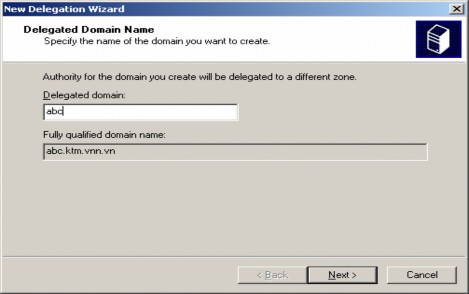
Điền phần domain mà bạn muốn chuyển quyền quản lý vào "Delegated domain"
Ví dụ ở đây điền là abc nghĩa là bạn muốn chuyển quyền quản lý domain abc.ktm.vnn.vn. Bấm "Next" để tiếp tục
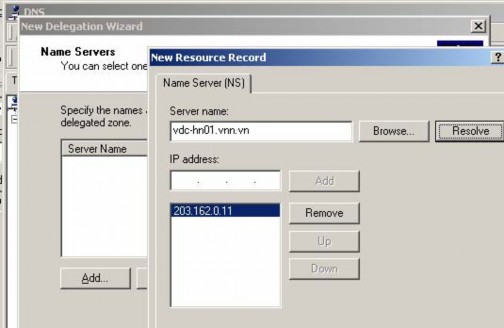
Hiện cửa sổ điền vào "Server name" tên của DNS server sẽ được phép quản lý tên miền abc.ktm.vnn.vn. Bấm "Resolve" để xác định địa chỉ IP của DNS server. Sau đó bấm "Ok" để kết thúc.
Ví dụ abc.ktm.vnn.vn. IN NS vdc-hn01.vnn.vn.
Tương ứng tên miền abc.ktm.vnn.vn. sẽ được chuyển quyền về DNS server vdc-hn01.vnn.vn để quản lý.
Bài 2: Cài đặt, cấu hình DNS cho Linux
Hiện tại trên Internet rất nhiều nhà cung cấp phần mềm miễn phí cho DNS. Nhưng phần mền sử dụng DNS cho unix được sử dụng phổ biến hiện này là gói phần mềm cho DNS là Bind
Bind được phát triển bởi một tổ chức phi lợi nhuận là Internet Software Consortium (www.isc.org) và nó cung cấp phần mền bind miễn phí.
Hiện tại phần mềm bind có version là 9.2.2
Phần mền Bind còn cung cấp tiện ích nslookup là công cụ rất tiện lợi cho việc kiểm tra tên miền
Khai báo DNS cho client/server
Với client sử dụng linux hoặc unix ta vào file /etc/resolv.conf
Client chỉ lấy thông tin về các domain
Client chỉ gửi query tới server và nhận trả lời Cấu hình DNS server
Cấu bình resolver như của (DNS client)
Cấu hình Bind cho name server (named)
Xây dự cơ sở dữ liệu cho DNS (cho các zone file) Cấu hình cho DNS client /etc/resolv.conf
Miêu tả | |
nameserver địa chỉ | Địa chỉ IP của DNS server sẽ gửi truy vấn đến để lấy thông tin về domain |
domain name | xác định domain mặc định của client |
Có thể bạn quan tâm!
-
 Tổng Quan Và Kiến Trúc Bộ Chuyển Mạch Lớp 3 Tổng Quan
Tổng Quan Và Kiến Trúc Bộ Chuyển Mạch Lớp 3 Tổng Quan -
 Phân Loại Dns Server Và Đồng Bộ Dư Liệu Giữa Các Dns Server
Phân Loại Dns Server Và Đồng Bộ Dư Liệu Giữa Các Dns Server -
 Root Server Kết Nối Trực Tiếp Với Server Tên Miền Cần Truy Vấn
Root Server Kết Nối Trực Tiếp Với Server Tên Miền Cần Truy Vấn -
 Quản trị mạng và Thiết bị mạng - 16
Quản trị mạng và Thiết bị mạng - 16 -
 Kết Nối Truy Cập Từ Xa Và Các Giao Thức Sử Dụng Trong Truy Cập Từ Xa
Kết Nối Truy Cập Từ Xa Và Các Giao Thức Sử Dụng Trong Truy Cập Từ Xa -
 Các Chính Sách Thiết Lập Cho Dịch Vụ Truy Nhập Từ Xa
Các Chính Sách Thiết Lập Cho Dịch Vụ Truy Nhập Từ Xa
Xem toàn bộ 235 trang tài liệu này.
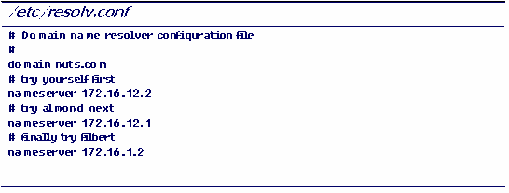
Với DNS client chỉ cần cấu hình file resolv.conf
Cài đặt DNS server.
Ta có thể lấy chương trình cài đặt bind cho DNS tại www.isc.orglấy về
server
cd /usr/src mkdir bind-9.xx cd bind-9.xx
Lấy chương trình cài đặt DNS về đây bind-9.xx-src.tar.gz
gunzip bind-9.xx-src.tar.gz tar xf bind-9.xx-src.tar
rm bind-9.xx-src.tar cd src
make clean make depend make install
Vậy là ta đã cài xong phần mền named cho DNS và các zone file sẽ được chứa trong /var/named còn file cấu hình nằm trong /usr/local/etc vậy ta phải tạo và đặt file cấu hình và zone file vào các thư mục trên và chạy
#/usr/local/sbin/named
Vậy là server đã sẵn sàng cho truy vấn DNS